Wie Sie Rechtschreib- und Tippfehler automatisch korrigieren können, wenn Sie "cd" unter Linux verwenden

Wir sind es gewohnt, Textverarbeitungsprogramme zu verwenden, wenn wir ein Wort falsch geschrieben haben fliegst du durch Verzeichnisse auf der Linux-Kommandozeile? Sie können Ihre Rechtschreib- und Rechtschreibfehler automatisch korrigieren lassen, zumindest wenn Sie den Befehlcdverwenden.
Wir zeigen Ihnen, wie Sie der .bashrc-Datei einen einfachen Befehl hinzufügen, der Ihre Eingaben prüft in den cd-Befehl für transponierte Zeichen, fehlende Zeichen und zu viele Zeichen
RELATED: So fügen Sie dem Ubuntu-Terminal Registerkarten hinzu
Die .bashrc-Datei ist ein Skript, das jedes Mal ausgeführt wird, wenn Sie ein Terminal-Fenster öffnen durch Drücken von Strg + Alt + T oder Öffnen einer neuen Registerkarte in einem Terminalfenster. Sie können der .bashrc-Datei Befehle hinzufügen, die bei jedem Öffnen eines Terminalfensters automatisch ausgeführt werden sollen. Um dem cd-Befehl eine Rechtschreibprüfung hinzuzufügen, fügen wir der .bashrc-Datei einen Befehl hinzu.
Um die .bashrc-Datei zu bearbeiten, verwenden wir gedit. Geben Sie den folgenden Befehl an der Eingabeaufforderung ein:
gedit ~ / .bashrc
Sie können einen beliebigen Texteditor verwenden, wie vi und nano. Ersetzen Sie einfach "gedit" im obigen Befehl durch den Befehl zum Ausführen des ausgewählten Texteditors.
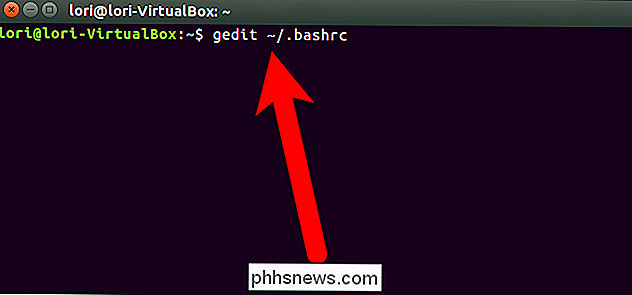
Scrollen Sie zum Ende der .bashrc-Datei und fügen Sie am Ende der Datei die folgende Zeile hinzu:
shopt -s cdspell
Sie können einen Kommentar über dem Befehl hinzufügen, damit Sie sich daran erinnern, was der Befehl bewirkt. Setzen Sie einfach ein Nummernzeichen (#) an den Anfang der Zeile und dann eine Beschreibung, die Sie hinzufügen möchten.
Klicken Sie auf "Speichern".
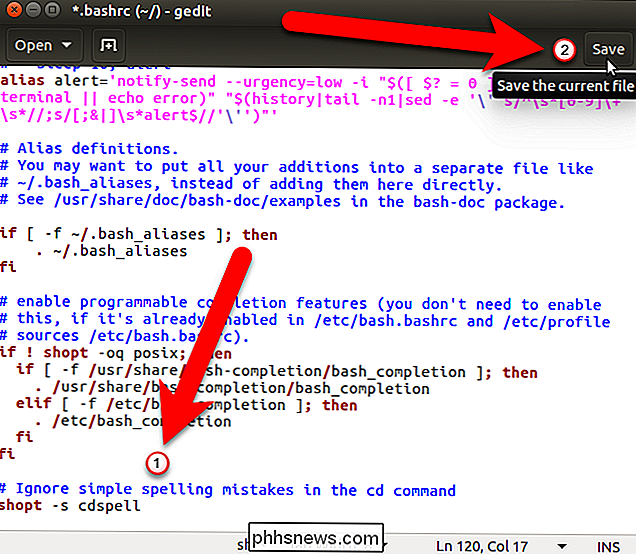
Schließen Sie Gedit (oder einen anderen Texteditor) durch Klicken auf das "X" in Die obere linke Ecke des Fensters.
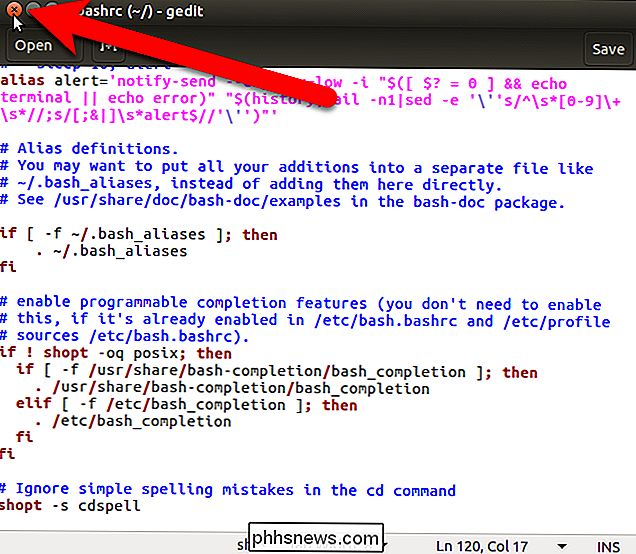
Die Einstellung, die Sie gerade der .bashrc-Datei hinzugefügt haben, wirkt sich nicht auf die aktuelle Terminal-Fenster-Sitzung aus. Sie müssen das Terminalfenster schließen und sich ab- und wieder anmelden, damit die Änderung wirksam wird. Geben Sie an der Eingabeaufforderungexitein und drücken Sie die Eingabetaste oder klicken Sie auf die Schaltfläche "X" in der oberen linken Ecke des Fensters. Dann loggen Sie sich aus und wieder ein.
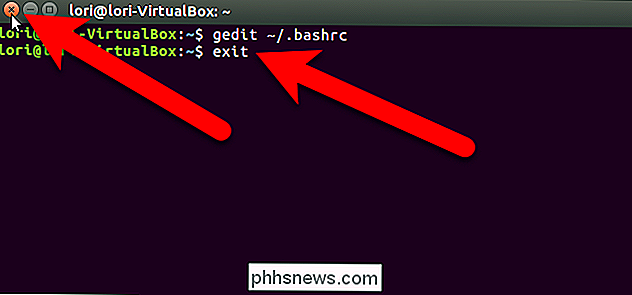
Wenn Sie jetzt einen kleinen Fehler machen (wie zum Beispiel transponierte Zeichen), wenn Sie den Namen eines Verzeichnisses im Befehl cd eingeben, wird die korrekte Schreibweise in der nächsten Zeile angezeigt und Sie werden automatisch übernommen in das Verzeichnis, das der Eingabe am nächsten kommt.
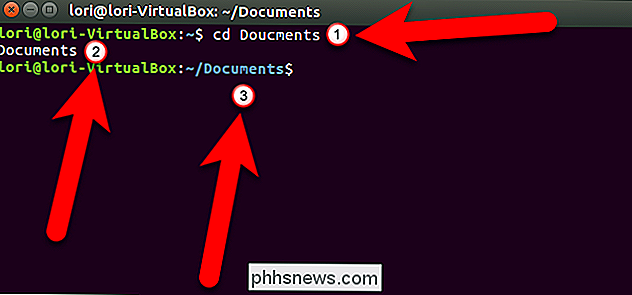
Dies ist eine einfache Lösung, die das Navigieren in Verzeichnissen in der Befehlszeile erleichtert.

So ändern Sie den Standard-PDF-Reader in Windows 10
Microsoft Edge ist nicht nur der Standard-Webbrowser in Windows 10, sondern auch der Standard-PDF-Reader. Dies ist definitiv eine gute Sache, da wir endlich PDF-Dateien anzeigen können, ohne Apps von Drittanbietern installieren zu müssen, aber es ist eher ein einfacher PDF-Reader. Wenn Sie lieber eine Anwendung mit vielen Funktionen als Standard-PDF-Reader haben von Edge, dann haben Sie viele Optionen zur Auswahl.

Zugriff auf den versteckten ~ / Bibliotheksordner auf Ihrem Mac
Viele Mac-Tutorials erwähnen den Ordner "Library", in dem Ihre Mac OS-Anwendungen Dinge wie Einstellungen und Caches speichern. Einige Einstellungen können nur durch Bearbeiten von Dateien in der Bibliothek geändert werden. Aber die Bibliothek ist standardmäßig ausgeblendet. Das macht Sinn: Durch das Aufräumen mit diesem Ordner können Programme ziemlich schnell kaputt gehen, also ist es nicht etwas, das jeder Benutzer finden soll.



